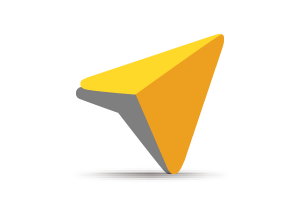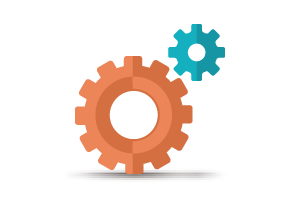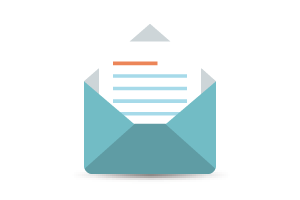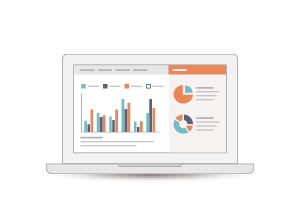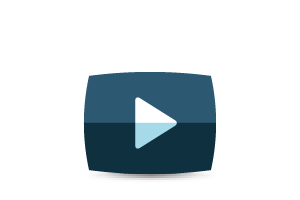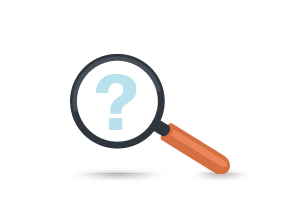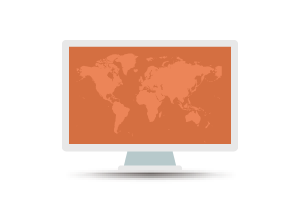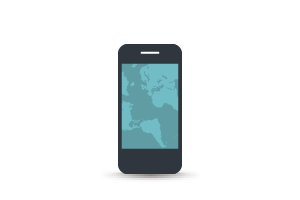2024-09-20 更新
手機導航 for Android
手機版導航更新圖資步驟
主程式更新步驟:
請手機連上網後,開啟 Play商店 APP 確認是否有主程式提供更新。
自動圖資更新步驟:
導航 → 圖資更新 → 自動檢查是否有新圖資 → 請勾選 → 輸入 GOLiFE 帳號密碼(帳號為您的電郵信箱)→ 確定(約過 2~3 秒若有新圖資即會跳出提示詢問是否更新)
手動圖資下載步驟:
- 請至 圖資下載中心:選擇 → Android / iPhone → PAPAGO (研勤科技) → 導航 PAPAGO! Taiwan → 送出。
- 點選「檔案下載」檔案。下載完畢後,針對 Android_S1_TW 檔案按滑鼠右鍵,點選「解壓縮至此」後,會出現 Android_S1_TW 開頭名稱的資料夾,點選進去會有 NaviS1 資料夾,請將此資料夾進行複製。
- 使用 USB 傳輸線連接手機
- 電腦端請選擇開啟檢視 “手機 / SD 卡" 資料夾
- 將解壓縮後的所有檔案 (NaviS1 資料夾) 複製到 com.papago 等內部資料夾,相關路徑參考:APP 程式 → 檔案/文件管理 → 內部儲存空間 / SD 卡 → Android → data → com.papago → Files 資料夾根目錄。
正式版圖資位置:Android → data → com.papago.M11_Int → files NaviS1
體驗版圖資位置:Android → data → com.papago.M11_General → files → NaviS1
- 放置完成後,移除 USB 連線,請將 GoPad 關機後重新開機即可完成圖資更新。